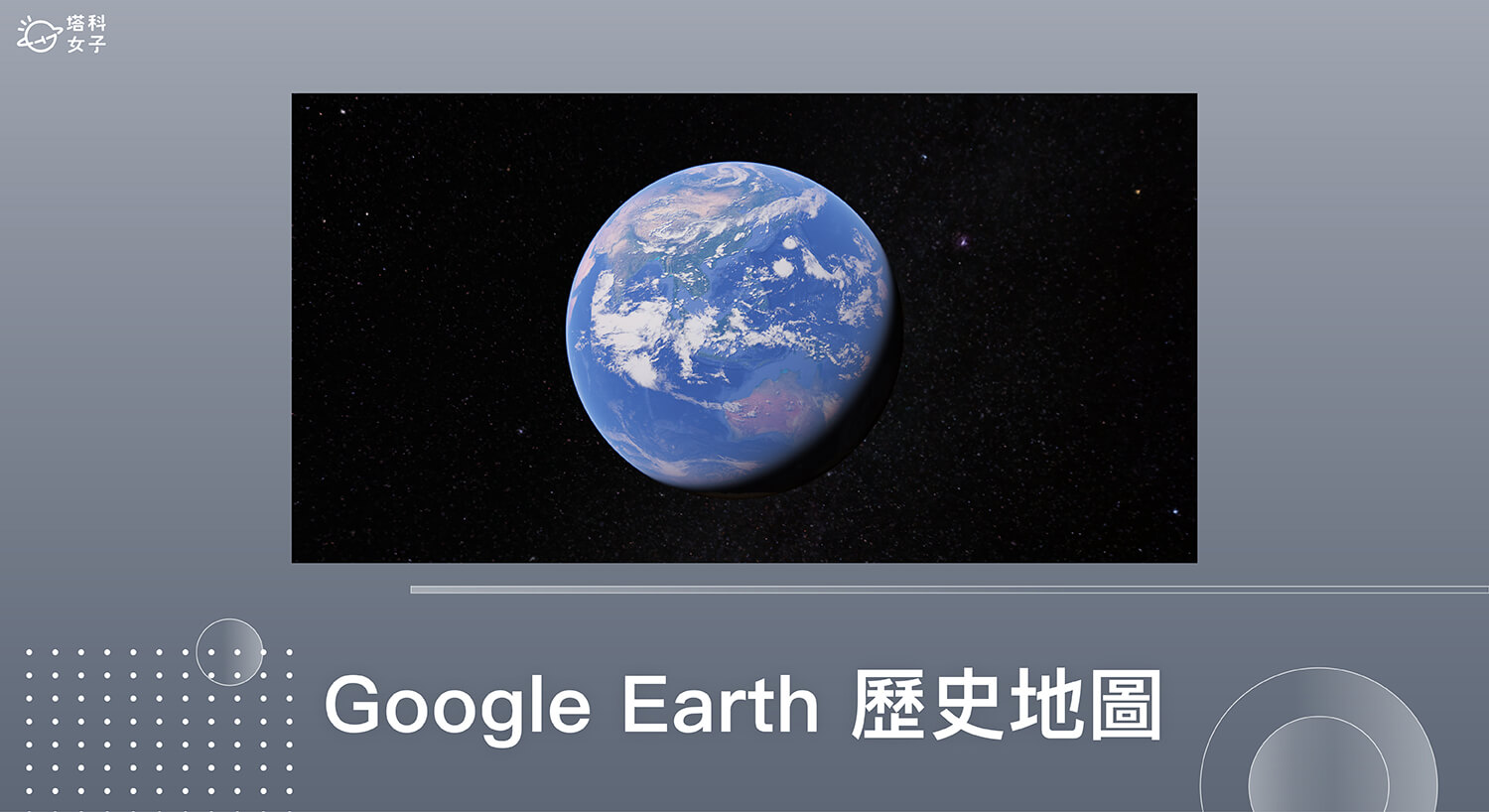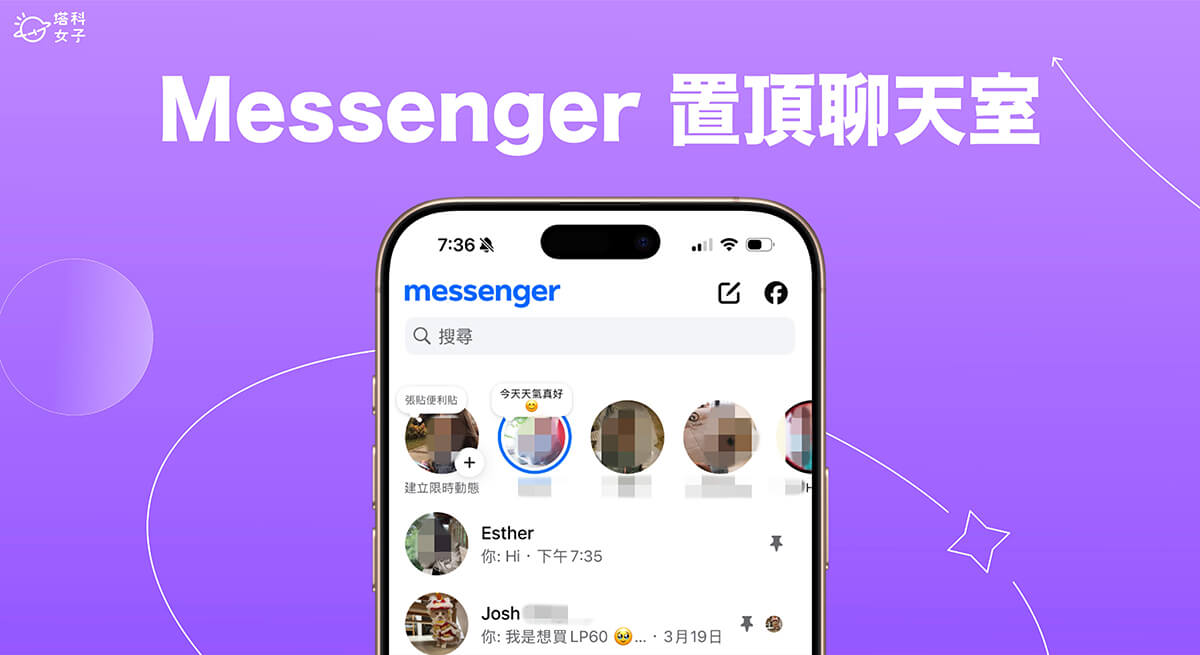Google Earth(Google 地球)是由 Google 推出的虛擬地球儀軟體,支援 2D 與 3D 視角,不僅能看到地球的三維模型,也能查看火星和月球。
其中它有提供一個很棒的功能就是 Google Earth 歷史地圖,我們可以使用 Google Earth 時間軸功能查看同一個地圖在不同時間點、不同年代的樣貌,可以藉此看出從以前到現在的社會變遷與環境開發情況。


如何使用 Google Earth 時間軸查看歷史地圖?
接下來詳細教大家怎麼使用 Google Earth 時間驟功能來查看同一地點於不同年代的歷史地圖變化。
步驟一:下載 Google Earth Pro 電腦版
要使用 Google Earth 時間軸功能的話,我們首先需要在電腦下載 Google Earth Pro 版(Google 地球專業版)應用程式,查看歷史地圖功能僅限 Google Earth Pro 版,手機和網頁版尚未支援喔!
步驟二:搜尋地點
接著,直接在左上角的搜尋欄位裡,輸入你想查看歷史地圖的地點,可以輸入位置名稱、經緯度 GPS 座標、地址、國家、城市等等,輸入完成後送出即可搜尋。
步驟三:開啟歷史地圖
搜尋後,Google 地球會立刻動態移動到你設定的地點,你可以按地圖右側的工具列+或 – 縮放地圖大小,然後按一下頂端的「檢視」>「歷史圖像」。
步驟四:調整時間軸
此時,Google Earth 地圖左上角會出現一個「時間軸」功能,可前後移動調整到不同時間點,例如我查詢日本東京的歷史地圖,就能查看 1985 年代~現今最新地圖,這樣我們就能查看某一地點、國家或城市在不同年代的歷史變遷。
總結
如果你想使用 Google Earth 時間軸功能查詢同一地點在不同年代的歷史地圖,那我們首先需要下載 Google Earth Pro 電腦版應用程式,然後輸入地點並開啟「歷史地圖」功能即可檢視,可以用來比對某一個地點或國家城市在不同年代的差異。